 软件星级:4分
软件星级:4分
UltraEdit绿色版是当今销量第一且最为强大的一款高性价比的文本编辑器。UltraEdit 是理想的文本、HTML 和十六进制编辑器,也是高级 PHP、Perl、Java 和 JavaScript 程序编辑器。作为行业奖项的获得者,UltraEdit 在所有 32 位 Windows 平台上支持基于磁盘的 64 位文件处理(标准)。UltraEdit绿色版可以编辑文本、十六进制、ASCII 码,可以取代记事本,内建英文单字检查、C++ 及 VB 指令突显,可同时编辑多个文件,而且即使开启很大的文件也不会出现卡顿情况。UltraEdit绿色版是一套功能强大的文本编辑器,可同时编辑多个文件,而且即使开启很大的文件也不会出现卡顿情况。
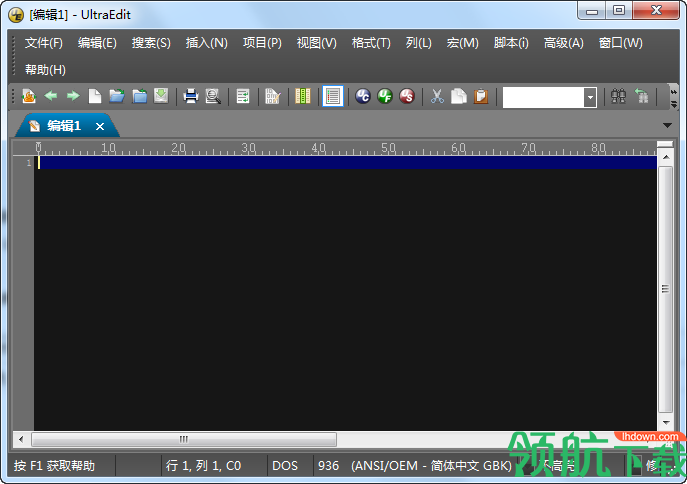
我需要在安装更新或升级卸载编辑器?
建议选择覆盖现有的安装无需卸载UltraEdit。这将保持你目前的ini设置。你会被提示为是否要改写你的wordfile。如果你的wordfile覆盖,你以后要用你的旧wordfile,它将更名为wordfile.old。
我怎么能下载以前的或旧版编辑器?
使用UltraEdit的以前的版本(以及UEStudio,ultracompare,和极)仅可通过电子邮件。请在你最新的登记信息idm@idmcomp.com电邮给我们,我们将为你提供你有资格申请版本。
为什么安装挂或不工作?
首先,请确保你提取所有安装文件在压缩到您的计算机的硬盘上的一个实际的文件夹。
年长的安装程序安装使用鬼依靠目前的InternetExplorer6DLL。当IE7的发布,这些DLL不再可用,导致一些安装以前版本没有的功能在所有。
如果你使用的是IE7和您的安装程序不工作,请在你当前的注册信息idm@idmcomp.com电邮给我们,所以我们可以帮助你解决这个问题的工作。
我如何登记编辑器?
用户名称和授权码提供UltraEdit是大小写敏感的,必须输入准确的从IDM计算机解决接收,Inc.
最简单的方法,最推荐的方式进入代码正确是复制它从邮件中收到IDM使用剪贴板(选择它,然后复制到剪贴板),然后粘贴到授权对话框编辑框(使用Ctrl+V)。
请注意,如果你的用户名字包括参考用户数量,即“Acme印刷~8用户许可证”,这是注册名称的一部分,必须进入随着“Acme印刷”。
如果你正确的注册,有任何问题,请给我们发邮件为进一步帮助。
我怎么能删除UltraEdit空行?
删除空白行DOS线端子可以使用正则表达式替换如下:
替换:“^P$”(没有引号)
“”(没有引号-即没有)。
这个表达式是一个正则表达式。对于UNIX或Perl兼容正则表达式引擎使用以下:
替换:“rn”(没有引号)
“”(没有引号-即没有)。
运行此取代直到所有的空行删除。
我如何删除空白标签/空间在UltraEdit空行?
删除空白标签/空格空行,你可以使用一个Perl兼容正则表达式替换如下:
替换:“n的*“R”(没有引号)
“”(没有引号-即没有)。
这应该与所有的空格/制表符替换所有空白行,除了最后一行,你需要手动删除。
为什么不修剪尾随空格工作中的最后一行,文件?
修剪尾随空格功能,它需要一个换行符在给定的文本行操作。如果你的文件的最后一行文字是用辛苦换来的剪裁尾随空格终止将工作线以及。
UltraEdit是一套功能强大的文本编辑器,可以编辑文字、Hex、ASCII 码,可以取代记事本,内建英文单字检查、C++、VB、java、c#等数十种语言指令高亮显示,可同时编辑多个文件,而且即使开启很大的文件速度也不会慢。软件附有 HTML Tag 颜色显示、搜寻替换以及无限制的还原功能,一般大家喜欢用其来修改EXE 或 DLL 文件,众多的游戏玩家喜欢用它来修改存盘文件或是可执行文件。
-代码折迭
-支持在所有 32 位 Windows 平台上进行 64 位文件处理(标准)
-Unicode 支持
-基于磁盘的文本编辑和大文件处理 - 支持超过 4GB 的文件,即使是数兆字节的文件也只占用极少的内存
-在所有搜索操作(查找、替换、在文件中查找、在文件中替换)中,支持多行查找和替换对话框
-带有 100,000 个单词的拼写检查器,支持的语种包括英语(美国)、英语(英国)、荷兰语、芬兰语、法语、德语、匈牙利语、意大利语、西班牙语和瑞典语
-语法加亮 - 可配置,对 C/C++、VB、HTML、Java 和 Perl 作了预配置,并带有特殊选项用于 FORTRAN 和 LaTex。多个词语文件可供下载
-内置 FTP 客户端以访问 FTP 服务器,可设置多个账户,并自动登录和保存。(仅 32 位)包括 SFTP(SSH2)支持
-SSH/Telnet 窗口
-方案/工作区支持
-环境选择器 - 提供预定义的或用户创建的编辑“环境”,能记住 UltraEdit 的所有可停靠窗口、工具栏等的状态,方便用户使用
-集成脚本语言以自动执行任务
-可配置键盘映射
-列/块模式编辑
-十六进制编辑器可以编辑任何二进制文件,并显示二进制和 ASCII 视图
-命名的模板
-HTML 工具栏,对常用的 HTML 功能作了预配置
-网络搜索工具栏:高亮显示文本并单击网络搜索工具栏按钮,从编辑器内启动搜索加亮词语
一、在本站下载最新版的ultraedit安装包,双击运行。
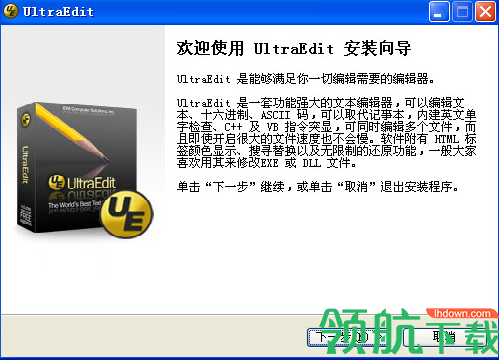
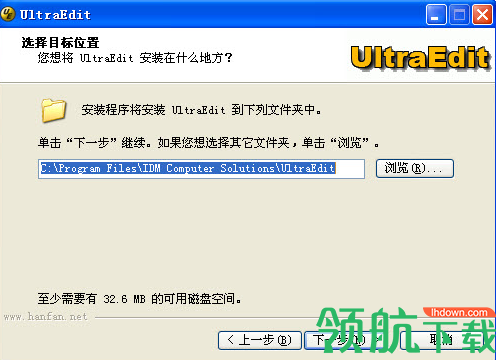
二、可以点击【浏览】,选择软件的安装路径;或者直接点击【下一步】,软件会安装在默认的位置。
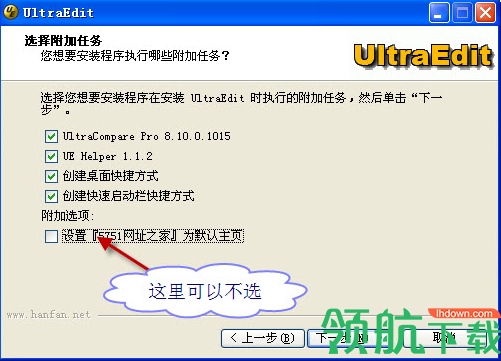
三、耐心等待软件安装完毕,点击【完成】就可以啦。
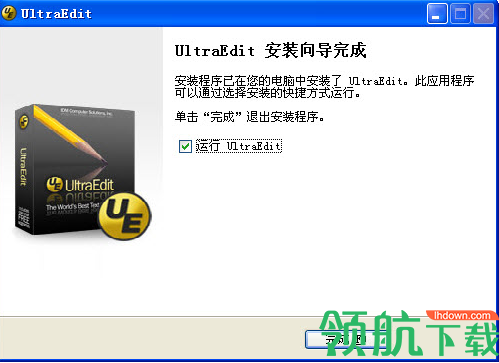
UltraEdit如何使用列模式
首先用UltraEdit编辑器打开一个文本,该文本需要是数字和字母组成,目前列模式并不支持中文模式。
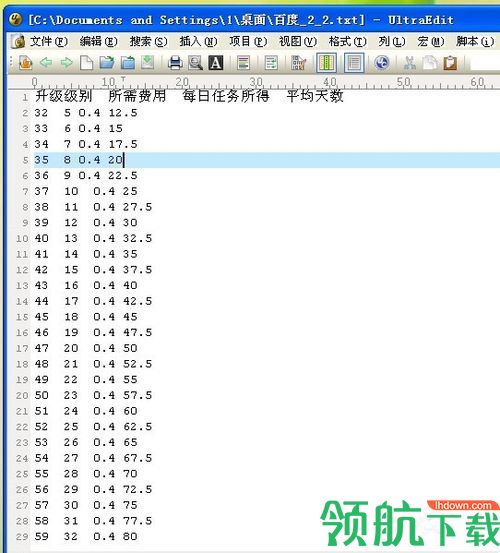
默认编辑模式是普通模式,点击菜单栏中的列模式。

进入列模式后,就可以用鼠标按列来选择文本了。在图中我们选择了第一列数字。
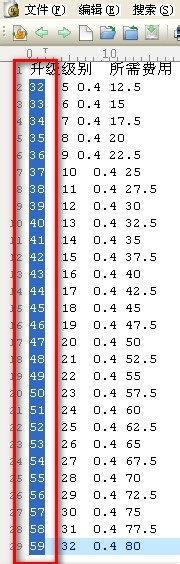
在所选择文本上点击右键,选择复制。
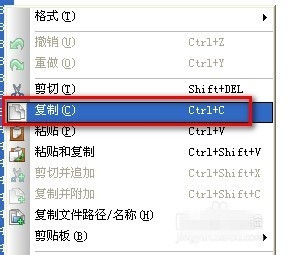
再新建一个记事本,就可以把刚才复制的一列文本粘贴到新的记事本中了。
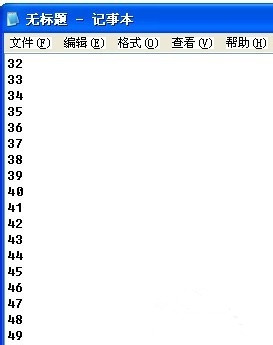
除了复制文本外,使用列模式还可以进行编辑。下图中的几列中的0.4没有对齐。我们选择0.4前面的空格。
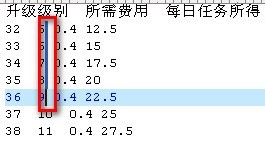
再键盘上单击2次空格,在编辑器中会同时在所选择的所有列中输入空格,这样文本就对齐了。
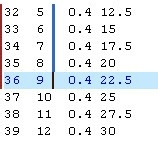
使用这种方法可以将所有列都进行对齐,整个文本看起来就很舒服了。

列模式也可以进行删除,选择需要删除的列内容。
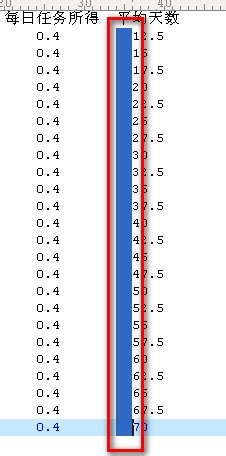
点击键盘的删除键,就可以把所选择的一列或几列内容删除掉了。
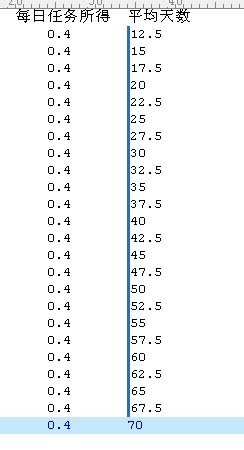
 77.7MB
77.7MB
 61.8MB
61.8MB
 69.68MB
69.68MB
 4.62MB
4.62MB
 381KB
381KB